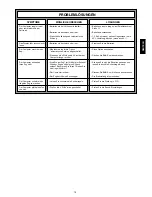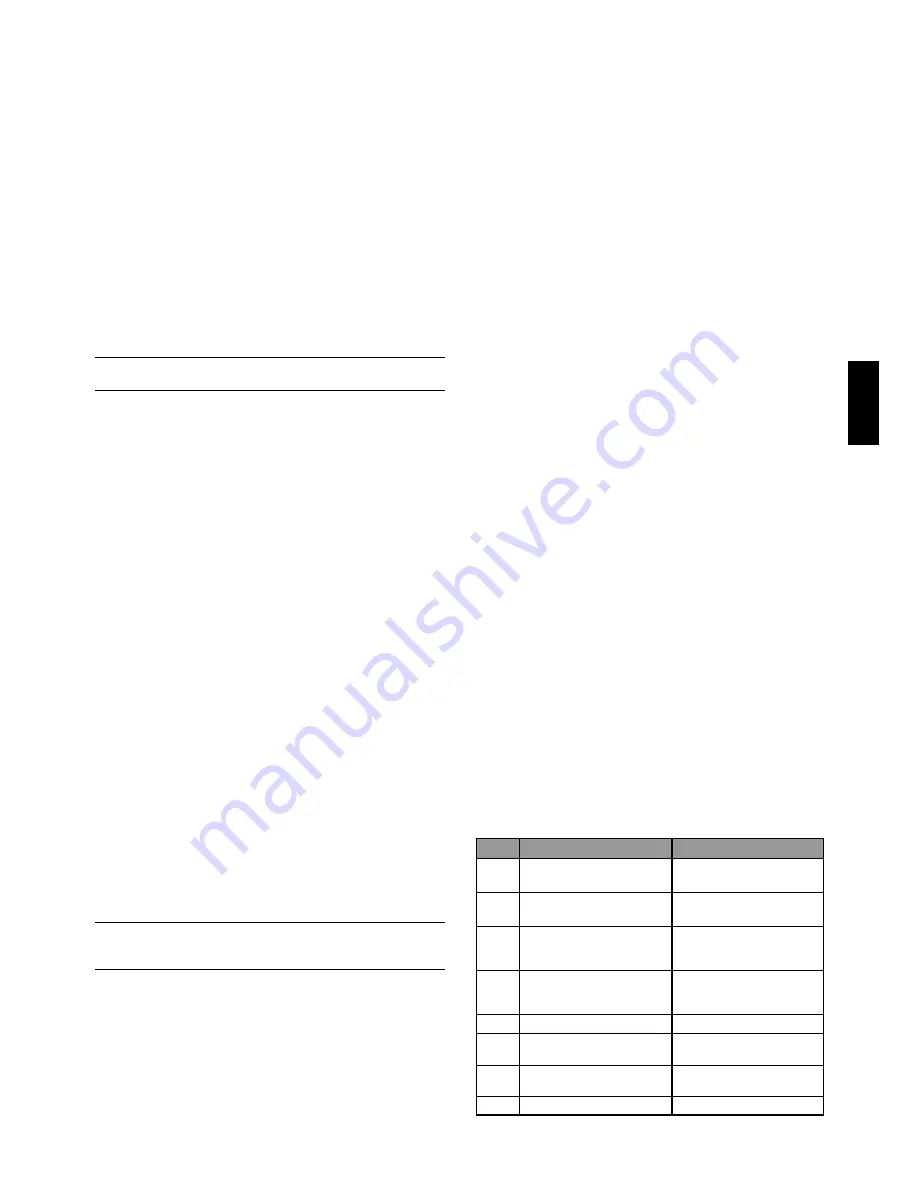
27
FRANÇAIS
Schéma 3-1. Les coups incorporés aux programmes
d’Entraînement aux Ouvertures
Case
Nom
Coups
L’ouverture italienne
La défense des Deux
Cavaliers
L’ouverture espagnole
La défense sicilienne
La défense française
La défense Caro-Kann
La défense scandinave
La défense Alekhine
e2e4, e7e5, g1f3, b8c6,
f1c4, f8c5
e2e4, e7e5, g1f3, b8c6,
f1c4, g8f6
e2e4, e7e5, g1f3, b8c6,
f1b5, a7a6, b5a4, g8f6,
e1g1, b7b5
e2e4, c7c5, g1f3, d7d6,
d2d4, c5d4, f3d4, g8f6,
b1c3
e2e4, e7e6, d2d4, d7d5
e2e4, c7c6, d2d4, d7d5,
b1c3, d5e4
e2e4, d7d5, e4d5, d8d5,
b1c3, d5a5
e2e4, g8f6, e4e5, f6d5
A1
A2
A3
A4
A5
A6
A7
A8
Si, au cours de la sélection d’un mode d’Enseignement,
vous appuyez sur plus de 2 touches-symboles, les sélections
des 2 derniers symboles seront seules valables au moment
de quitter le Mode Niveaux.
Si, en Mode Niveaux, vous appuyez par inadvertance sur
une touche-symbole, la partie en cours sera perdue dès que
vous quitterez le Mode Niveaux. Pour poursuivre la partie en
cours, appuyez sur la case correspondant au niveau de jeu
en cours avant de quitter le Mode Niveaux. La pendule,
cependant, devra être réinitialisée.
3.11 Sélection des niveaux et des modes d’enseignement
Appuyez sur la touche LEVEL pour accéder au Mode
Niveaux. Le niveau en cours s’affichera (par exemple, le
Niveau 3 sera représenté alternativement par
L:A3
et
Fun3
,
représentant le niveau sélectionné par la pression de la case
de l’échiquier A3). Pour changer de niveau, il suffira
d’appuyer sur une case de l’échiquier et le nouveau niveau
s’affichera à l’écran, alternativement avec les détails
inhérents au niveau. Appuyez sur la touche LEVEL pour
quitter le Mode Niveaux.
Les séquences de touches suivantes ainsi que l’effet
qu’elles produisent sont dignes d’être notés :
LEVEL, LEVEL
Aucun changement. Le
niveau préalablement
sélectionné reste en vigueur
LEVEL, Case, LEVEL
Sélection d’un nouveau
niveau et réinitialisation de la
pendule.
LEVEL, Touche-symbole,
La position de départ du
LEVEL
mode d’Enseignement
sélectionné est réglée au
niveau préalablement
sélectionné.
LEVEL, Case, Touche-
La position de départ du
Symbole, LEVEL
mode d’Enseignement
sélectionné est réglée à un
nouveau niveau.
LEVEL, Touche-Symbole,
Un nouveau niveau est réglé,
Case, LEVEL
la sélection antérieure du
mode d’Enseignement est
annulée, la partie présente
est retenue.
Pour sélectionner le mode d’enseignement, appuyez sur
la touche LEVEL. L’écran affichera le niveau de difficulté,
indiqué par la case de l’échiquier correspondante,
alternativement avec les détails inhérents au niveau. Pour
sélectionner un mode d’enseignement, appuyez sur la ou les
deux touche(s)-symbole(s) appropriée(s) (
%
,
$
,
#
,
@
ou
!
)
que vous souhaitez utiliser. L’écran affichera alors les pièces
sélectionnées. Par exemple, si vous souhaitez jouer les Rois,
Fous, Cavaliers et Pions, après avoir appuyé sur la touche
LEVEL, il vous faudra appuyer sur
#
et
@
. L’écran affichera
votre sélection. Appuyez ensuite sur la touche LEVEL pour
quitter le Mode Niveaux, enregistrer votre sélection dans
l’ordinateur et entamer la partie. Etant donné que le roi est
toujours requis dans toute partie, il n’est pas nécessaire de
sélectionner cette pièce en Mode Enseignement, et en fait, la
pression de la touche
&
constitue la manière de sélectionner
un jeu normal de 32 pièces.
A noter que la fonction Non Auto sera automatiquement
annulée chaque fois que vous sélectionnerez un mode
d’enseignement au mode niveaux présent.
Les onze modes d’enseignement et le jeu normal sont
indiqués par les affichages suivants :
Mode Enseignement
Affichage
Rois et Pions ................................................
te:_p
Rois, Cavaliers et Pions ...............................
te:_n
Rois, Fous et Pions ......................................
te:_b
Rois, Tours et Pions .....................................
te:_r
Rois, Dames et Pions ..................................
te:_q
Rois, Cavaliers, Fous et Pions .....................
te:nb
Rois, Cavaliers, Tours et Pions ....................
te:nr
Rois, Cavaliers, Dames et Pions .................
te:nq
Rois, Fous, Tours et Pions ...........................
te:br
Rois, Fous, Dames et Pions ........................
te:bq
Rois, Tours, Dames et Pions .......................
te:rq
Toutes les pièces (jeu normal) .....................
te:sb
3.12 Le Mode Entraînement aux Ouvertures
16 séquences d’ouvertures différentes sont enregistrées
dans la mémoire de l’ordinateur. Ces séquences sont jouées
pour que vous puissiez les apprendre. Appuyez sur la tou-
che OPENINGS COACH et, lors de la sélection initiale,
l’ordinateur émettra un ‘bip’ sonore et l’affichage se mettra à
clignoter:
o(:
Vous pourrez ensuite choisir l’ouverture que vous
souhaitez revoir en appuyant sur une des cases de A1 à B8.
La liste des ouvertures disponibles figure au Schéma 3-1.
Par exemple, pour sélectionner le troisième programme
d’entraînement aux ouvertures, appuyez sur la case A3 et le
symbole
o(:3
s’affichera en clignotant à l’écran. Ceci
confirmera que le troisième programme d’entraînement aux
ouvertures a été sélectionné et les deux barres indiquent
que l’ordinateur affichera les coups des deux camps, afin
que vous puissiez les observer et en tirer un enseignement.
Appuyez de nouveau sur la même case et l’écran passera à
o_:3
, indiquant que l’ordinateur jouera les Blancs et vous
laissera exécuter les coups des Noirs. Une autre pression de
la touche modifiera la barre de droite pour indiquer que
l’ordinateur jouera les Noirs pendant que vous jouez les
Blancs, et une nouvelle pression éliminera toutes les barres,
ce qui signifie que l’ordinateur vous laissera maître de faire
tous les coups et se contentera de surveiller que vous les
exécutez correctement. Appuyez de nouveau sur la touche
OPENINGS COACH et l’écran indiquera que vous devez
jouer. Pendant que vous jouez, vous pourrez appuyer sur la
touche PLAY pour demander à l’ordinateur de vous rappeler
le prochain coup. Chaque fois que vous jouerez
correctement, l’ordinateur confirmera le coup en émettant un
‘bip’ sonore unique, mais si vous avez fait un coup erroné, il
émettra un double ‘bip’ sonore et la case de ‘départ’ restera
affichée à l’écran. La voix de l’ordinateur marque la
désapprobation du conseiller en disant “Uh!Uh!”. Appuyez
sur la case ‘d’arrivée’ correcte pour conclure le coup ou sur
la case de ‘départ’ pour l’annuler. Au terme de la séquence
d’ouvertures, vous pourrez, si vous le souhaitez, continuer et
poursuivre la partie. La pendule n’est pas utilisée dans ce
mode et le mode Non Automatique, s’il a été sélectionné,
n’entre en vigueur qu’une fois conclus les coups d’ouverture.